win10电脑如何调整文件格式?不少用户在使用电脑时会遇到一些文件无法正常打开的情况,这可能是因为文件的保存格式被设置错了。很多小伙伴不清楚如何修改文件格式,下面由小编带领大家一起来看看具体的操作步骤吧!
操作流程如下:
- 打开“此电脑”,然后选择“查看”选项。
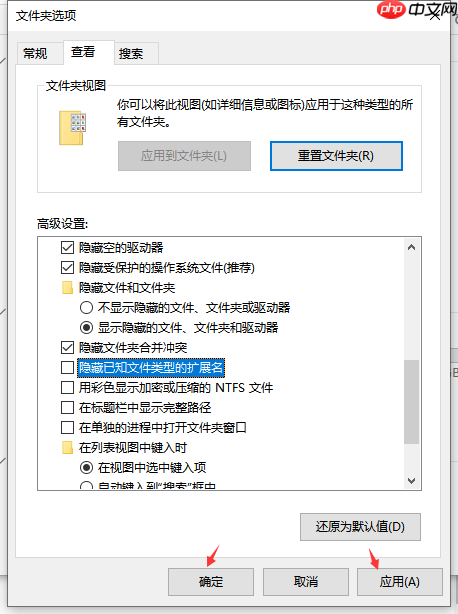
- 点击“选项”按钮。
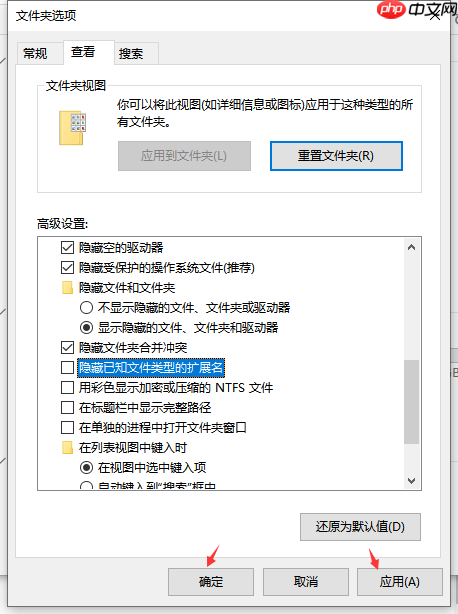
- 在新窗口中点击“查看”。
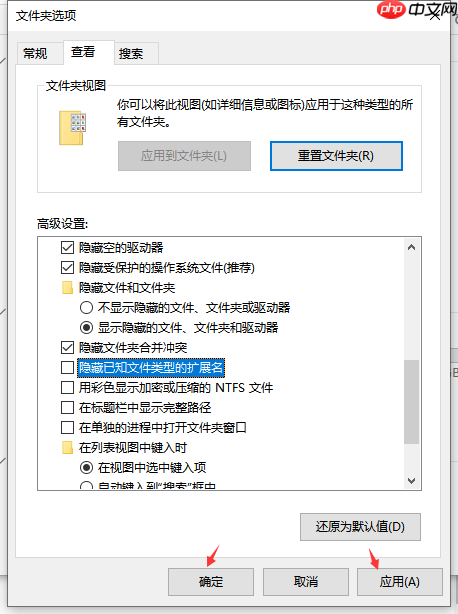
- 将“隐藏已知文件类型的扩展名”前的勾选取消掉。
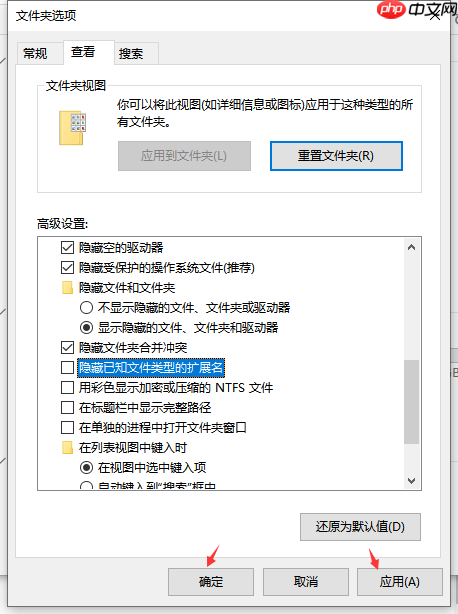
- 点击“应用”,随后再点击“确定”。
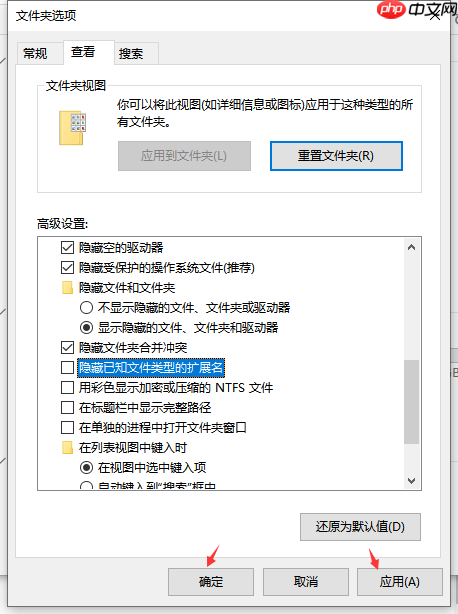
- 右键点击需要修改格式的文件,选择“重命名”。
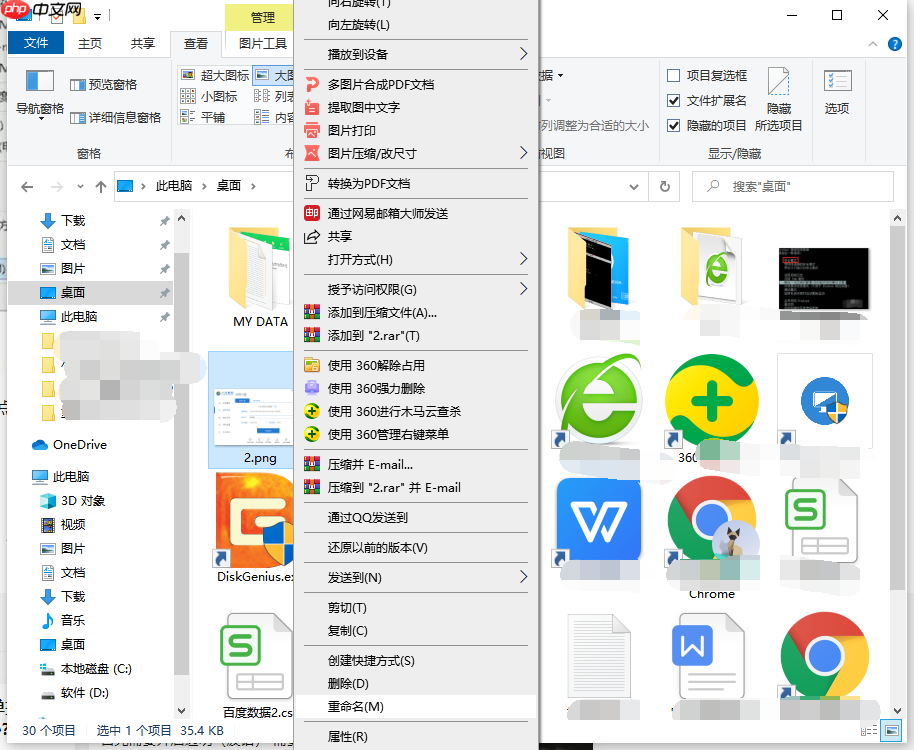
- 更改所需的文件格式,当出现警告提示框时,点击“是”确认修改。
以上就是在Win10系统下修改文件格式的具体方法,希望对大家有所帮助!
以上就是Win10电脑怎么修改文件格式?修改文件格式的方法介绍的详细内容,更多请关注其它相关文章!







发表评论:
◎欢迎参与讨论,请在这里发表您的看法、交流您的观点。